Como especialista em TI, muitas vezes me perguntam por que o Windows 10 continua mudando o navegador padrão. O negócio é o seguinte: quando você atualiza para uma nova versão do Windows, o sistema operacional define o navegador padrão para a versão que veio com a atualização. Portanto, se você atualizou do Windows 8 para o Windows 10, o novo navegador padrão seria o Microsoft Edge. Se você não estiver satisfeito com esse comportamento, existem algumas soluções alternativas. Primeiro, você pode definir seu navegador preferido como padrão manualmente. Para fazer isso no Windows 10, vá para Configurações > Sistema > Aplicativos padrão. Em 'Navegador da Web', clique no navegador que deseja usar como padrão e clique em Definir este programa como padrão. Como alternativa, você pode usar um utilitário de terceiros, como o Default Browser Switcher, para gerenciar as configurações padrão do navegador. Este utilitário permite definir diferentes navegadores padrão para diferentes contas de usuário no mesmo computador, o que pode ser útil se você tiver vários usuários que preferem navegadores diferentes. Por fim, se você realmente não deseja que o Windows 10 altere seu navegador padrão, pode impedir que o sistema operacional instale novas versões do Microsoft Edge. Para fazer isso, vá para Configurações > Atualização e segurança > Windows Update e clique em Opções avançadas. Em 'Escolher como as atualizações são instaladas', selecione a opção Notificar para agendar reinicializações no menu suspenso. Isso impedirá que o Windows 10 instale automaticamente novas versões do Edge e você poderá continuar usando seu navegador preferido sem ter que se preocupar com a alteração do padrão.
A beleza do sistema operacional Windows 10 é que você é mimado pela escolha de aplicativos. Para cada ação, protocolo ou tipo de arquivo, você tem uma variedade de aplicativos que podem lidar com isso. Windows 10 quer use o Edge como seu navegador padrão.
No entanto, você pode preferir outro navegador, como Google Chrome ou Mozilla Firefox. Bem, você pode escolher qualquer navegador como navegador padrão . Infelizmente, para alguns usuários, o sistema Windows tende a redefinir o navegador de sua escolha de volta para o Edge aleatoriamente. Se você está tendo esse problema, veja como corrigi-lo.
O que fazer se o Windows continuar alterando o navegador padrão
Ao solucionar esse problema, primeiro nos certificaremos de que você configurou o navegador padrão corretamente. Depois disso, veremos maneiras de alterar permanentemente o navegador padrão. Vamos considerar as seguintes soluções:
como copiar uma imagem de um site quando o botão direito do mouse está desabilitado
- Como definir o navegador da Web padrão.
- Defina o aplicativo padrão por protocolo e aplicativo.
- Atualizar aplicativos relacionados.
- Aproveite esta ferramenta gratuita.
Continue lendo para as etapas completas:
1] Como definir o navegador padrão

Quando você diz que o Windows está constantemente mudando seu navegador padrão para o Edge, presumo que você já tenha definido um navegador padrão diferente. Eu adicionei esta solução para usuários que podem não ter configurado seu navegador padrão corretamente.
É possível que o Windows não redefina o navegador padrão para o Edge, mas você apenas escolheu o navegador padrão errado. Antes de passar para outros métodos de solução de problemas, vamos primeiro revisar o processo seleção de programa padrão .
Primeiro, observe que na primeira vez que você abrir o navegador que deseja usar, ele poderá perguntar se você deseja defini-lo como seu navegador padrão. Permita esta ação e certifique-se de verificar não me pergunte novamente checkbox.
Veja como alterar o navegador padrão no Windows 10.
- Abra as configurações clicando no botão Tecla do Windows + eu combinação.
- Em configurações clique em Programas .
- Selecione Aplicativos padrão no painel esquerdo e role até navegador da web seção.
- Clique ou toque no aplicativo exibido ali e selecione o navegador que deseja definir como padrão.
Se você fez isso, mas o sistema continua redefinindo o navegador padrão para o Edge, passe para os próximos métodos.
como desligar o modo privado no LinkedIn
2] Defina o aplicativo padrão por protocolo e aplicativo
Se o Windows sempre redefine seu navegador para o padrão, defini-lo como padrão ajuda de muitas outras maneiras a solidificar sua escolha e resolver o problema.
Ao selecionar o navegador padrão na primeira solução acima, também selecionaremos esse navegador como o aplicativo padrão para lidar com determinados protocolos e aplicativos.
Volte para as configurações do Windows usando Windows + eu e vai para Aplicativos > Aplicativos padrão . Role a página até ver os seguintes links:
gerenciamento de memória
- Selecione aplicativos padrão por tipo de arquivo.
- Selecione aplicativos padrão por protocolo.
- Defina os valores padrão no aplicativo.
Selecione o navegador padrão por protocolo
Nós não precisamos Selecione aplicativos padrão por tipo de arquivo opção para esta solução. Então vamos começar com Selecione aplicativos padrão por protocolo opção.
Clique no link para continuar. Role a página e encontre HTTP . Clique no aplicativo ao lado de HTTP opção e selecione seu navegador preferido. Depois disso encontre HTTPS (deve estar logo abaixo de HTTP) e selecione um navegador para o protocolo HTTPS.
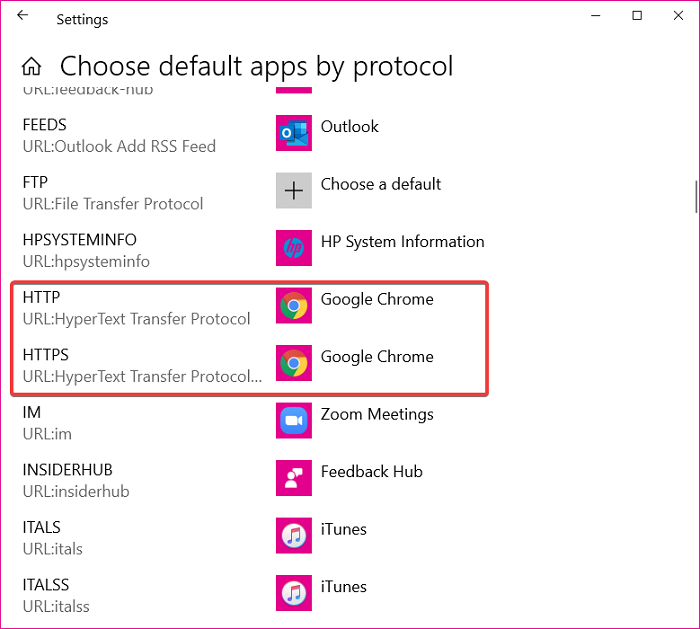
Definir navegador padrão para o aplicativo
Voltar ao anterior Aplicativos padrão tela, role a página para baixo e selecione Definir padrões do aplicativo opção. Clique no navegador que deseja personalizar e clique em Gerenciar o botão que o clique abre.

Excel não possui recursos de sistema suficientes para exibir completamente
Na próxima tela, procure as seguintes extensões e protocolos: .htm, .HTML, .shtml, .svg, .webp, .xht, .xhtml, HTTP, e HTTPS . Em seguida, clique no aplicativo ao lado de cada um e escolha seu navegador padrão.
3] Atualizar aplicativos relacionados
Parece fácil, mas é difícil. De acordo com a Microsoft, seu sistema redefine o navegador padrão e as associações de aplicativos se o que você escolher for incompatível com os aplicativos e o computador.
Esse fenômeno também ocorre em outras aplicações. Por exemplo, versões mais antigas do Adobe Acrobat Reader podem não processar novos arquivos PDF. Se você selecionou o Adobe Reader antigo e tentou abrir um novo arquivo PDF, o Windows redefinirá o aplicativo padrão para o Edge.
Então atualize seu navegador e dê uma olhada.
4] Use esta ferramenta gratuita
Para evitar que o Windows redefina o navegador escolhido para o padrão, certifique-se de que seus aplicativos sejam compatíveis com o navegador escolhido. Se você estiver experimentando o Windows alterando os aplicativos padrão e não apenas o navegador, poderá corrigi-lo com um software gratuito. Parar de redefinir meus aplicativos .
Baixe PC Reparar Ferramenta para encontrar rapidamente e corrigir automaticamente erros do WindowsTudo de bom.


![O Photoshop está demorando uma eternidade para salvar [Corrigir]](https://prankmike.com/img/photoshop/80/photoshop-is-taking-forever-to-save-fix-1.png)










